No sempre, en fotografiar alguna cosa, és possible capturar exactament el marc que volíeu obtenir. Sovint, mirant una fotografia en un ordinador, comenceu a adonar-vos que només cal un fragment concret de tota la fotografia. A més, de vegades és necessari un fragment d’una foto si voleu fer-ne un avatar en una xarxa social o fòrum, o algun tipus de collage. En aquest article, aprendreu a tallar un fragment d'una foto normal mitjançant diversos programes.
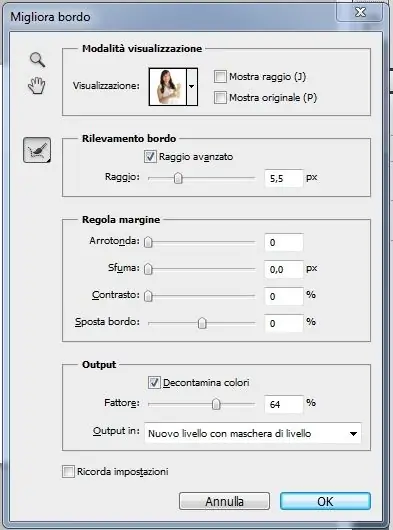
Instruccions
Pas 1
L'opció més senzilla és utilitzar Adobe Photoshop. Obriu el programa i pengeu la foto que vulgueu retallar. A la barra d'eines, cerqueu l'eina Retalla, la icona de la qual sembla un marge negre. Seleccioneu un fragment rectangular a la foto amb el botó esquerre del ratolí, enquadreu-lo a ulls o especifiqueu les dimensions necessàries al tauler superior i premeu Retorn. Deseu la nova imatge amb qualsevol nom.
Pas 2
També podeu obtenir un fragment d’una imatge retallant una foto d’un vídeo. Per fer-ho, obriu el vídeo a la tira de guions i seleccioneu el marc desitjat a la pantalla de previsualització. A la pantalla, feu clic a la icona de la càmera (Captura): el marc seleccionat es desarà en format jpeg i s'anomenarà automàticament amb la data i l'hora del dia actual.
Pas 3
Per retallar una foto a Corel Photo Paint, pengeu una foto i, a continuació, seleccioneu Imatge al menú i després Cutout Lab. A la finestra que apareix, seleccioneu el fragment desitjat de la foto seleccionada amb el ratolí: amb la tecla esquerra, dibuixeu la vora del fragment i esborreu les línies amb la dreta. Encercleu el fragment desitjat, ompliu l'àrea resultant i feu clic a D'acord. Deseu la imatge retallada.
A continuació, obriu, si cal, una altra imatge a la qual vulgueu inserir el fragment que acabeu de tallar. Escaleu-los a la mateixa mida i proporcions, enganxeu el fragment al lloc desitjat de la imatge, exporteu el fitxer resultant i deseu-lo com a jpeg.






